Simrad NSX Radar App Manuel utilisateur
PDF
Télécharger
Document
Guide de l'application Radar FRANÇAIS V 1.0 www.simrad-yachting.com SOMMAIRE 3 Préface 4 Présentation 4 Conditions requises 5 Configuration du capteur radar 7 Écran du radar 8 Sélection des sources 8 Mode de transmission et de veille 9 Panoramique de l'écran 10 Modes du radar 11 Informations sur les points 12 12 12 13 14 14 15 Cibles Cibles dangereuses Messages d'alerte cible Symboles des cibles radar Surveiller des cibles pour le suivi Arrêter le suivi d'une cible surveillée Épingler des informations sur la cible surveillée 16 Zones de garde 16 Définir une zone de garde 17 Sensibilité 17 Régler les filtres de cible 18 VelocityTrack 19 Paramètres de VelocityTrack 19 Exemples pour la fonction VelocityTrack 20 Ligne de relèvement électronique (EBL) et marqueur de distance variable (VRM) 21 Superposition du radar 22 Paramètres Radar 2 PRÉFACE ⚠ AVERTISSEMENT : Avant d'utiliser ce produit, reportez-vous aux informations de sécurité importantes du manuel d'utilisation et lisez tous les avertissements, limitations et exclusions. Clause de non-responsabilité Ce produit ne remplace pas une formation adéquate et une navigation prudente. Le propriétaire est le seul responsable de l'installation et de l'utilisation du matériel et doit s'assurer qu'il ne provoque pas d'accidents, de blessures ou de dommages matériels. L'utilisateur de ce produit est l'unique responsable du respect des règles de sécurité maritime. Les fonctions de navigation qui apparaissent dans ce guide ne remplacent pas une formation adéquate et une navigation prudente. Elles ne remplacent pas un navigateur humain et NE DOIVENT PAS être considérées comme une source unique ou principale de navigation. L'opérateur est seul responsable de l'utilisation de plusieurs méthodes de navigation afin de garantir la sécurité de la route suggérée par le système. NAVICO HOLDING AS. ET SES FILIALES, SUCCURSALES ET SOCIÉTÉS AFFILIÉES REJETTENT TOUTE RESPONSABILITÉ EN CAS DE MAUVAISE UTILISATION DE CE PRODUIT QUI SERAIT SUSCEPTIBLE DE PROVOQUER DES ACCIDENTS OU DES DOMMAGES, OU D'ENFREINDRE LA LOI. Le présent manuel décrit la version du produit en cours au moment où ce document a été imprimé. Navico Holding AS et ses filiales, succursales et sociétés affiliées se réservent le droit de modifier le produit et/ou les spécifications à tout moment et sans préavis. Pour toute information complémentaire, veuillez consulter votre distributeur. Copyright Copyright © 2022 Navico Holding AS. Marques ®Reg. U.S. Pat. & Tm. OFF et ™ marques de droit commun. Rendez-vous sur www.navico.com/intellectual-property pour consulter les droits de marque et les certifications de Navico Holding AS, et d'autres entités. • • • • Navico® est une marque de Navico Holding AS. Simrad® est une marque de Kongsberg Maritime AS, concédée sous licence à Navico Holding AS. NSX™ est une marque de Navico Holding AS. VelocityTrack™ est une marque de Navico Holding AS. Utilisation d'Internet Certaines fonctionnalités de ce produit utilisent une connexion Internet pour effectuer des téléchargements de données. L'utilisation d'Internet via une connexion Internet de téléphone portable ou via une connexion de type paiement par Mo peut nécessiter une utilisation importante de données. Votre fournisseur de service peut vous facturer des frais en fonction de la quantité de données que vous transférez. En cas de doute, contactez votre fournisseur de services pour vérifier le prix et les restrictions. Contactez votre fournisseur de services pour plus d'informations sur les frais et les restrictions de téléchargement de données. À propos de ce manuel Fonctionnalités du produit Les fonctionnalités décrites et illustrées dans ce guide peuvent varier par rapport à votre afficheur en raison du développement continu du logiciel. Mises à jour du document Pour obtenir la dernière version de ce document dans les langues disponibles, rendez-vous sur : www.simrad-yachting.com. 3 PRÉSENTATION La technologie radio est utilisée pour détecter les objets situés au-dessus ou sur l'eau et les conditions météorologiques en fonction de votre position actuelle. Un système radar se compose d'un émetteur qui produit des ondes radio électromagnétiques, d'une antenne de transmission et de réception, d'un récepteur et d'un processeur de signal. Les ondes radio (pulsées ou continues) de l'émetteur se réfléchissent sur objet et reviennent au récepteur, fournissant des informations sur la position et la vitesse de l'objet. CONDITIONS REQUISES Pour utiliser l'application Radar, un radar doit être connecté au système. Ce guide décrit les fonctionnalités et les options de divers radars pris en charge. Les fonctionnalités et options disponibles sur votre écran varient en fonction du radar connecté. Les fonctionnalités suivantes nécessitent un compas électronique de 10 Hz de bonne qualité connecté via NMEA 2000 : • VelocityTrack • Cibles surveillées (MARPA) • Orientation Nord en haut • Fonction de superposition de l'image radar sur la cartographie 4 CONFIGURATION DU CAPTEUR RADAR Lorsque vous connectez un capteur radar au système, l'accès au guide de configuration du radar s'affiche à l'écran. Sélectionnez l'alerte pour commencer à configurer votre capteur radar ou accédez à Paramètres > Guide de réglage. 1 or ou 1 2 3 4 5 5 Une fois la configuration terminée, votre radar s'affiche sous Réseau de bateau > Appareils > Autres appareils avec les autres appareils connectés. ¼ Remarque : Pour modifier une configuration de radar existante, réinitialisez l'appareil dans la liste des appareils, puis suivez les instructions pour modifier le paramétrage à quai ou le paramétrage en mer. 6 ÉCRAN DU RADAR L'écran de l'application Radar contient un certain nombre d'éléments qui fournissent une grande quantité d'informations. A B D C E F G H I A Bouton de marche/arrêt : permet de basculer entre le mode de transmission et le mode veille. B Bouton de source radar : permet d'ouvrir/de fermer une fenêtre contextuelle qui répertorie les sources radar. C Liste des sources : si plusieurs capteurs radar sont connectés, sélectionnez-les ici. D Paramètres du mode : permet d'ouvrir le menu des paramètres de l'écran du radar et d'effectuer des réglages. E Bouton des paramètres : permet d'ouvrir les paramètres de l'écran du radar. F Niveau de zoom actuel (distance instrumentée) G Boutons de zoom H Bouton de centrage du bateau I Bouton agrandir : permet d'agrandir l'écran. Lorsque l'écran est agrandi, il se transforme en bouton réduire. ¼ Remarque : • La palette de radar blanche est utilisée pour la plupart des images de l'écran du radar de ce document. Vous pouvez sélectionner la palette de votre choix dans le menu des paramètres du radar. • Après 30 secondes d'inactivité, l'écran passe en mode désencombrement, et les boutons de réglage de l'écran du radar et d'agrandissement sont masqués. Appuyez sur l'écran pour afficher ces boutons. 7 SÉLECTION DES SOURCES Sélectionnez le bouton de la source radar pour afficher la liste des sources connectées au système. Sélectionnez la source que vous souhaitez afficher sur l'écran du radar. 1 2 MODE DE TRANSMISSION ET DE VEILLE Sélectionnez le bouton de marche/arrêt pour basculer entre les modes de mise hors tension (veille) et sous tension (transmission). 8 PANORAMIQUE DE L'ÉCRAN Vous pouvez effectuer un panoramique (glissement) de l'écran du radar dans n'importe quelle direction pour afficher votre bateau à l'avant, à l'arrière ou sur le côté. Cependant, vous ne pouvez pas effectuer de panoramique pour faire disparaître votre bateau de l'écran. Pour recentrer votre bateau sur l'écran, sélectionnez le bouton de centrage du bateau (A). A 9 MODES DU RADAR Les modes du radar sont disponibles avec les paramètres de contrôle prédéfinis pour différents environnements. ¼ Remarque : Tous les modes ne sont pas disponibles pour tous les capteurs radar. 1 2 Mode Personnalisé Tous les paramètres du radar peuvent être réglés. Par défaut, les paramètres sont destinés à un usage général. Mode Port Les paramètres du radar sont optimisés pour des zones, telles que des voies navigables très fréquentées et de grandes structures artificielles nécessitant une bonne détection des cibles, et des mises à jour rapides de l'image. Mode Large Les paramètres du radar sont optimisés pour des conditions de mer au large, ce qui agrandit les cibles isolées pour les rendre plus visibles. Mode Météo Les paramètres du radar sont optimisés pour permettre de meilleures détection et représentation de la pluie. La fréquence de mise à jour de l'image est ralentie, et la profondeur des couleurs est amplifiée. Mode Oiseau Les paramètres du radar sont optimisés pour une meilleure détection des oiseaux. Le radar est configuré pour obtenir une sensibilité maximale. L'utilisation de ce mode n'est pas recommandée dans les environnements portuaires très fréquentés. 10 INFORMATIONS SUR LES POINTS Le volet Curseur affiche des informations sur la position ou la cible sélectionnée. Pour ouvrir le volet Curseur, sélectionnez une position ou une cible, puis sélectionnez Plus dans la fenêtre contextuelle étendue. L'image montre qu'il y a 2 points de contact dans la fenêtre contextuelle. 3 1 2 11 CIBLES La fonction MARPA (Mini Automatic Radar Plotting Aid) peut être utilisée pour suivre à la trace jusqu'à dix cibles de radar. Le suivi MARPA peut être un outil très utile pour éviter les collisions. ¼ Remarque : MARPA nécessite des données de cap. Cibles dangereuses Les cibles dangereuses sont définies dans le menu Navires et cibles et les paramètres TCA/CPA (temps jusqu'au point d'approche le plus proche et point d'approche le plus proche). Messages d'alerte cible Si un navire répond aux critères de cible dangereuse définis dans le menu Navires et cibles et si les alertes de Bateaux dangereux sont activées, une boîte de dialogue avec un message d'alerte de bateau dangereux s'affiche. 12 Symboles des cibles radar Le système affiche les symboles cibles ci-dessous. Symbole Description Cible radar, immobile. Cible radar sélectionnée. Cible radar perdue. Cible radar suivie, immobile. Les cibles radar suivies ont un cercle autour d'elles. Elles affichent également le numéro d'identification cible. Cible radar suivie en mouvement avec trace lorsque l'historique des cibles est activé. Affiche le cercle de la cible suivie et le numéro d'identification de la cible. Cible radar suivie en mouvement sans extension de cap (ligne courte indiquant la direction dans laquelle la cible se déplace). Affiche le cercle de la cible suivie et le numéro d'identification de la cible. Cible radar suivie en mouvement avec extension de cap. Affiche le cercle de la cible suivie et le numéro d'identification de la cible. Cible radar dangereuse suivie en mouvement avec trace lorsque l'historique des cibles est activé. Affiche le cercle de la cible suivie et le numéro d'identification de la cible. La couleur de l'icône est la suivante : • Jaune, lorsque la palette de couleurs du radar est noir/rouge ou noir/vert. • Violet, lorsque la palette de couleurs du radar est blanc/rouge. • Rouge, lorsque la palette de couleurs du radar est noir/jaune. 13 Surveiller des cibles pour le suivi Sélectionnez la cible sur l'écran du radar, puis sélectionnez Watch (Surveiller) dans la fenêtre contextuelle étendue pour suivre une cible. 1 3 2 Arrêter le suivi d'une cible surveillée Sélectionnez la cible surveillée sur l'écran du radar, puis Stop watching (Arrêter la surveillance) pour arrêter le suivi. 1 3 2 14 Épingler des informations sur la cible surveillée Vous pouvez épingler une cible surveillée pour afficher des détails la concernant à l'écran. 3 1 2 Sélectionnez Détacher pour supprimer les détails de l'écran. 3 1 2 Naviguer jusqu'à une cible Vous pouvez naviguer jusqu'à une cible qui vous intéresse. Sélectionnez une position sur l'écran du radar, puis dans la fenêtre contextuelle étendue, sélectionnez Aller. Une confirmation Navigation vers s'affiche brièvement. 15 ZONES DE GARDE Une zone de garde est une zone définie par l'utilisateur sur l'écran du radar. Lorsqu'une zone de garde est activée, une alarme retentit si une cible du radar entre ou sort de la zone de garde. ¼ Remarque : La fonction de zone de garde ne suit pas automatiquement les cibles. Une alerte n'est émise que si une zone de garde a été définie pour la cible. Définir une zone de garde Dans le menu Paramètres radar, sélectionnez Zones de garde, puis la zone de garde que vous souhaitez définir. Vous pouvez choisir d'activer l'alarme lorsqu'une cible entre et/ou sort de la zone (5). 1 3 2 4 5 Réglez la zone à l'aide des boutons (6) ou sélectionnez les paramètres de la zone de garde Plage de départ, Fin de gamme, Relèvement ou Largeur, puis utilisez le curseur pour définir les différentes valeurs. 6 16 Sensibilité La sensibilité des zones de garde peut être réglée afin de supprimer les alarmes pour les petites cibles. ¼ Remarque : Une zone de garde doit être activée pour régler la sensibilité. Régler les filtres de cible Vous pouvez spécifier les cibles à afficher sur l'écran du radar. Accédez à Paramètres radar > Navires et cibles pour définir des cibles dangereuses, des cibles d'intérêt et créer des filtres de cible. Les cibles surveillées et les cibles AIS sont automatiquement considérées comme sûres ou dangereuses en fonction des paramètres TCPA/CPA. 17 VELOCITYTRACK VelocityTrack est une aide à la navigation qui identifie les cibles en approche ou qui s'éloignent de votre bateau. ⚠AVERTISSEMENT : VelocityTrack est uniquement destiné à faciliter la navigation. Cette fonctionnalité ne remplace pas une formation adéquate ou une navigation prudente, et ne doit jamais être considérée comme la seule source de référence de l'opérateur. Il incombe à l'opérateur de respecter les pratiques de sécurité maritime et de rester vigilant à tout moment. La fonctionnalité est activée lorsque : • La vitesse relative de la cible est supérieure au seuil de vitesse de la fonction VelocityTrack. • La cible n'est pas géostationnaire (par exemple, terre ou bouée de marquage). Pour activer VelocityTrack, accédez à Paramètres radar > VelocityTrack et sélectionnez Normal ou En approche seulement. Réglez le seuil de vitesse de manière appropriée pour éviter un nombre excessif d'avertissements. 1 2 ¼ Remarque : La vitesse de rotation de l'antenne peut être réduite lorsque VelocityTrack est activé. ¼ Remarque : Lors de l'utilisation du radar en mode double portée, avec l'une des portées définie sur 36 nm ou plus, il est possible de constater une augmentation du bruit de chrominance produit par VelocityTrack sur les zones émergées. Vous disposez maintenant des options suivantes : • Off (Désactivé) : désactive VelocityTrack. • Normal : colore les cibles en approche et s'éloignant. • En approche seulement : colore les cibles en approche uniquement. ¼ Remarque : La couleur des cibles en approche et s'éloignant dépend de la palette de votre image. Palettes des images radar Les cibles qui s'éloignent sont bleues sur toutes les palettes d'images radar. Les couleurs des cibles en approche dans les palettes des images radar sont : • Palette noir/rouge : jaune • Palette blanc/rouge : jaune • Palette noir/vert : rouge • Palette noir/jaune : rouge 18 Palettes de superposition radar sur les cartographies • Les cibles qui s'éloignent apparaissent en gris foncé. • Les cibles en approche apparaissent en jaune. Paramètres de VelocityTrack Définissez les seuils de vitesse des cibles à colorer. Le seuil de vitesse peut être défini pour la source du radar de la fenêtre radar sélectionnée uniquement ou à toutes les sources de radar connectées au système. Le paramètre est uniquement appliqué aux radars alimentés et connectés lorsque la configuration est effectuée. Si toutes les sources radar sont sélectionnées, les nouveaux radars connectés utilisent automatiquement les valeurs spécifiées. Exemples pour la fonction VelocityTrack Dans certaines circonstances, l'approche et l'éloignement des cibles en mouvement peuvent être indiqués comme neutre (non coloré). Le système de navigation doit détecter ces situations pour utiliser en toute sécurité la fonction VelocityTrack, afin d'aider à éviter les collisions. Vous trouverez, dans les illustrations ci-dessous 2 scénarios de navigation montrant le comportement de la fonction VelocityTrack. Les illustrations montrent une cible (A) traversant le chemin de votre bateau (B) avec un une route fond (COG) stable. 150 A 0° 0° 5 B 4 3 2 C 1 5 4 3 2 1 D Les exemples suivants illustrent la cible en mouvement (1-5) sur 5 images radar, le radar étant en mode mouvement relatif. • Dans l'exemple C, la route fond de votre bateau est de 0° et la vitesse est de 0 nœud. • Dans l'exemple D, la route fond de votre bateau est de 0° et la vitesse est de 10 nœuds. • Dans ces deux exemples, la route fond de la cible est de 270° et la vitesse est de 20 nœuds. Les couleurs des exemples correspondent aux couleurs utilisées dans les palettes de radar noir/ vert et noir/jaune : • La couleur rouge (C1/C2 et D1/D2) indique que la cible est à l'approche de votre bateau. Sa vitesse relative à ce point est supérieure au seuil de vitesse de la fonction VelocityTrack. • L'absence de couleur (C3 et D3) indique une cible qui est temporairement neutre, car sa vitesse relative à ce point est inférieure au seuil de vitesse de la fonction VelocityTrack. • La couleur bleue (C4/C5 et D5) indique que la cible s'éloigne de votre bateau et que sa vitesse relative à ce point est supérieure au seuil de vitesse de la fonction VelocityTrack. 19 LIGNE DE RELÈVEMENT ÉLECTRONIQUE (EBL) ET MARQUEUR DE DISTANCE VARIABLE (VRM) L'EBL et le VRM permettent de réaliser des mesures rapides de la distance et du relèvement des bateaux, et des zones terrestres situés dans la portée du radar. Vous pouvez placer deux EBL/ VRM différents sur l'écran du radar. Par défaut, les EBL/VRM sont positionnés depuis le centre du bateau. Vous pouvez décaler le point de référence vers n'importe quelle position sélectionnée sur l'écran du radar. Définir une ligne EBL ou un marqueur VRM Dans Paramètres radar, sélectionnez EBL/VRM, puis l'EBL/le VRM que vous souhaitez définir. Cela crée l'EBL/le VRM sur l'écran du radar. Saisissez des valeurs ou utilisez le curseur pour définir les différentes valeurs (distance, angle et offset par rapport à votre bateau) pour l'EBL/le VRM. Vous pouvez également modifier la position du marqueur en le faisant glisser sur l'écran. 20 SUPERPOSITION DU RADAR Vous pouvez superposer l'image radar sur la cartographie. Cela peut vous aider à l'interpréter correctement grâce à l'association des cibles du radar aux objets indiqués dans la cartographie. Activez la fonction Overlay radar (Superposition du radar) à partir du volet Options Carte de l'application Cartographie. ¼ Remarque : Un capteur de cap doit être connecté au système pour que la superposition du radar fonctionne. 21 PARAMÈTRES RADAR Le menu Paramètres radar vous permet d'accéder aux options et paramètres du radar. ¼ Remarque : Seuls certains paramètres et options sont décrits dans ce guide. Les paramètres disponibles peuvent également varier en fonction du matériel radar connecté au réseau de votre bateau. Gain Le gain permet de contrôler la sensibilité du récepteur radar. Un niveau de gain plus élevé rend le radar plus sensible aux échos et permet de distinguer des cibles plus faibles. Si le niveau de gain est trop élevé, l'image pourrait être brouillée par des interférences. Le gain est doté de modes manuel et automatique. Le gain automatique règle automatiquement le rendu du signal à des niveaux optimaux. Utilisez le gain manuel pour réduire ou augmenter l'encombrement et détecter des détails. Mer Le retour de mer filtre l'effet des signaux aléatoires des vagues ou des eaux agitées à proximité du bateau. Lorsque vous augmentez le retour de mer, vous réduisez le filtrage du brouillage à l'écran causé par les signaux des vagues. Pluie Le filtre-pluie réduit l'effet de la pluie, de la neige ou d'autres conditions météorologiques sur l'image radar. Cette valeur ne doit pas être trop élevée pour éviter de filtrer des cibles réelles. 22 Fonction VelocityTrack Reportez-vous à la section « VelocityTrack » de ce document. Palette de couleurs Permet de sélectionner la palette de couleurs de l'écran du radar. Orientation Permet de sélectionner l'orientation de l'écran du radar. Choisissez entre Cap en Haut, Nord en haut ou Route en Haut. Position Sélectionnez l'endroit où vous souhaitez voir votre bateau sur l'écran du radar. Choisissez entre Centre, Voir Devant ou Offset (Décalé). Vous pouvez également sélectionner une position personnalisée en la sélectionnant et en la faisant glisser n'importe où sur l'écran du radar. Symboles Permet d'activer les symboles et les marqueurs du radar. Vous pouvez ensuite choisir parmi plusieurs symboles d'affichage. Durée du parcours Déplacez le curseur pour afficher les traces d'image du radar. Navires et cibles Se reporter à la section Navires et cibles de ce document. Zones de garde Reportez-vous à la section Zones de garde de ce document. EBL/VRM Reportez-vous à la section EBL/VRM de ce document. Réjection bruit Permet de définir le volume de filtrage de bruit appliqué par le radar. La sensibilité des cibles est augmentée sur les échelles les plus grandes lorsque cette commande est définie sur bas ou haut, mais elle entraîne une perte de la discrimination de cibles. ¼ Remarque : Pour obtenir des performances de portée maximales du radar, n'émettez que sur une portée, réglez la commande Réjection bruit sur haut et ajustez le seuil aussi bas que possible. La valeur par défaut est 30 % pour un minimum de parasites sur l'écran. Dans certaines zones où des interférences extrêmement élevées peuvent exister, désactivez la commande Réjection bruit pour obtenir la meilleure image radar. 23 Seuil Le seuil détermine la puissance requise des signaux radar les plus faibles. Les signaux de retour situés en dessous de ce seuil sont filtrés et ne sont pas affichés. Réjection d'interférence Des interférences peuvent être causées par des signaux radar provenant d'autres radars fonctionnant sur la même fréquence. Un réglage élevé réduit les interférences provenant d'autres radars. En l'absence d'interférences, un réglage faible vous aide à détecter les cibles faibles. Séparation cibles Permet de contrôler la détection des cibles par le radar (la distance entre les objets est plus visible). Balayage rapide Déplacez le curseur pour régler la vitesse de rotation de l'antenne radar. Une vitesse plus élevée accélère les mises à jour des cibles. ¼ Remarque : La vitesse maximale peut être limitée par les réglages, le mode et la portée du radar. Le radar tourne aussi vite que les paramètres de commande le permettent. Augmentation cible La commande Augmentation cible augmente la longueur d'impulsion ou réduit la bande passante du radar pour augmenter la sensibilité du radar et agrandir l'affichage des cibles. 24 *988-12950-001* ®Reg. U.S. Pat. & Tm. OFF et ™ marques de droit commun. Rendez-vous sur www.navico.com/intellectual-property pour consulter les droits de marque de Navico Holding AS. www.simrad-yachting.com ">
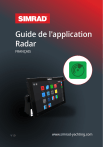
Lien public mis à jour
Le lien public vers votre chat a été mis à jour.